Hier zu finden sind nützliche Informationen, welche sich auf verwendete Mods und Plugins beziehen.
Chisel and Bits ermöglicht das Bauen winziger Bauwerke. Wenn man mit den kleinen Blöcken (Bits) baut, baut man quasi in einen Luftblock hinein (Zum Verständnis, wie die Mod funktioniert; siehe Bild).
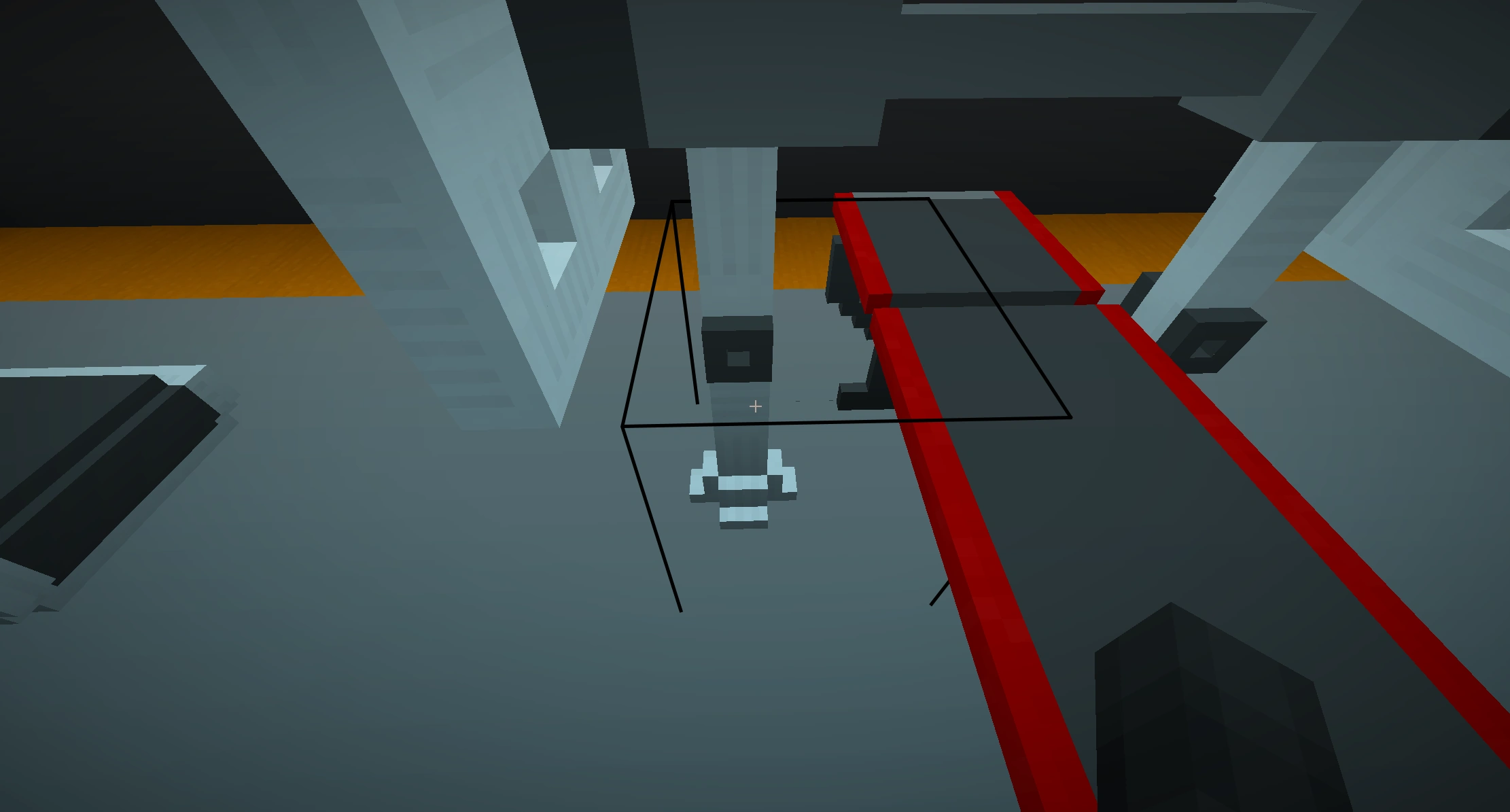
Wenn man mit dem Chisel-Tool in der Hand linkes ALT gedrückt hält, kann man die Menge (was man alles/wie viel
man damit abbauen möchte) ändern, z.B. 1/8 oder 1/4 des ganzen Blocks.
Wenn man ein Chisel-and-Bits-Konstrukt bzw. Block in die Hotbar kopiert (was tatsächlich geht; deswegen die
Erwähnung, dass man in einen Luftblock hineinbaut) und vor dem Platzieren sneaked, kann man dieses frei und ohne
Grid platzieren. Normalerweise wird das Konstrukt so platziert, als wäre es ein normaler Minecraft-Block, wie
oben bereits erwähnt. Mit Sneak kannst du es auch über 2-4 hinweg platzieren.
Wenn du mit dieser Mod arbeitest, empfehle ich, entweder einen Block zu platzieren, den du dann mit dem
Chisel-Tool bearbeitest oder du fängst etwas aus dem Nichts mit den Bits an. Falls du letzteres in Betracht
ziehst, kannst du tatsächlich - so, wie du mit dem Chisel-Tool große Mengen auf einmal entfernen kannst - viel
auf einmal platzieren. Dazu hältst du, wenn du einen Bit in der Hand hältst, ALT Links und dann öffnet sich ein
Menü, wo du, genau wie bei dem Chisel-Tool, die Menge auswählen kannst.
Mit Blockbuster kann man Blöcke und sogar Items unabhängig vom Grid platzieren. Diese Mod dient eigentlich mehr
der Aufnahme und Animation von Figuren, aber damit lässt sich auch wunderbar dekorieren. Dies funktioniert mit
dem Model Block. Ich empfehle die folgende Herangehensweise:
1️⃣ Rechtsklick auf den Block. Du bist nun im Hauptmenü. Hier kannst du den Morph (e.g. die Entität, welche
die gesamte Deko, die du im Modelblock machst, umfasst) positionieren. Dies wird später noch wichtig.
2️⃣ Klicke oben links auf Pick. Du bist nun in der Morphauswahl. Für dekorative Zwecke eignen sich die unten
aufgelisteten Morphs (nächste Nachricht). Wähle eines dieser aus, welches du für sinnvoll hältst.
3️⃣ Danach klickst du unten rechts auf Edit. In dem neuen Fenster kannst du den jeweiligen Morph bearbeiten.
Wenn du das Bearbeitungsfenster verlässt (zwei mal ESC, damit du ins Hauptmenü zurück gelangst), brauchst du in
Zukunft nur noch auf Edit klicken (im Hauptmenü oben links), damit du deinen Morph bearbeitest und nicht neu
anfängst. Ab hier solltest du die Position verändern (siehe unten schwarz hinterlegte Kästchen).
Hier sind alle zum dekorieren geeigneten Morphs aufgelistet:
Was man alles wie bearbeiten kann, ist einfach herauszufinden. Probiere dich hierbei am Besten aus!
Bei beiden Morphs musst du im Bearbeitungsfenster nur ein Objekt aus deinem Inventar auswählen. Klicke dazu auf das Kästchen mittig unten und wähle das Objekt aus.
Bei Pick Particle kannst du die Partikel auswählen. Bei den Properties kannst du Einstellungen zu den Partikeln vornehmen.
Ermöglicht dir, mehrere der oben genannten Morphs in einem Block zu speichern, damit du nicht für jeden Morph einen neuen Block brauchst. Im Bearbeitungsmenü musst du unten rechts auf Body part klicken. Du fügst dann mit dem Plus unten links einen Morph hinzu. Danach klickst du oben rechts auf Head und danach auf Pick (später, wenn du deinen Morph nur noch bearbeiten willst, auf Edit) und wählst eines der Morphs oben aus und bearbeitest sie wie gehabt. Die Position der einzelnen Morphs musst du aber im Body-Parts-Menü ändern. Im richtigen Hauptmenü änderst du die Position des ganzen Blocks. Pass auf, dass, wenn du Morphs in Empty speicherst, du den Block nicht aus Versehen abbaust!
Du kannst zudem deine Kreation zwischenspeichern. Gehe dazu in den Modelblock mit deiner Dekoration und klicke einfach nur auf Pick. Danach kannst du alles wieder schließen. Im Menü, in denen du alle Morphs findest, befindet sich ganz oben nun temporär eine zwischengespeicherte Variante.
Du kannst, um das o.g. Problem zu lösen, Backups machen von deiner Deko. Klicke dazu im Model-Block oben auf
Pick. In Recent Morphs (ganz oben) werden dir deine letzten Morphs (die du mit Pick quasi zwischengespeichert
hast) angezeigt, darunter auch dein aktueller Block.
1️⃣ Rechtsklicke ins Nichts. Klicke auf Add a new category. Eine neue Kategorie mit dem Namen User Category
wurde erstellt. Benenne diese z.B. Meine Backups, indem du auf User Category rechtsklickst und danach auf Rename
Category. In dem Textfeld kannst du den neuen Namen eintragen. Danach klickst du auf Ok.
Eine Backup-Kategorie wurde erstellt, worin sich dann die Backups befinden werden.
2️⃣ Rechtsklicke deine in Recent Morphs gespeicherte Deko und klicke auf Add to global Morphs. Wähle dann die
soeben erstellte Backup-Kategorie aus und der Morph wurde in dieser gespeichert. Um dein Backup zu löschen,
gehst du in die von dir angelegte Kategorie, rechtsklickst deinen Morph und klickst auf Remove the Morph.
Architecturecraft fügt besondere Formen, wie Schrägen oder Säulen in das Spiel hinzu. Diese Mod funktioniert, soweit ich weiß, gut über den Sawbench-Block. Ist diese platziert und dessen GUI geöffnet, so kann man sich eine Form aussuchen und muss nur noch oben links die Ressource platzieren (z. B. ein Holzblock), aus der die Form bestehen soll. Danach kann man sich diese herstellen.
Diese Mod ermöglicht das Platzieren unsichtbarer Lichtquellen. Suche dazu nach dem Item Rod of Light. Damit kannst du mit rechtsklick Lichtquellen platzieren. Wenn du diese entfernen/sehen möchtest, musst du die Sneak-Taste gedrückt halten und ebenfalls rechtsklicken. Dann werden die Lichtquellen als Block sichtbar.
Hierbei handelt es sich um ein Plugin (ebenfalls verfügbar als Mod), welches das Bauen großer Konstrukte deutlich vereinfacht und beschleunigt. Dieses setzt viel auf Befehle.
Eigene Definitionen:
ID oder Name eines Minecraft Blocks, z.B. "stone" oder "1"
Mehrere Blöcke können verwendet werden mit der Verwendung eines Kommas ohne Leerzeile, e.g.
"stone,cobblestone" oder "1,34"
Die prozentuale Verteilung lässt sich mit Prozenten als Präfix festlegen, e.g. "75%stone" oder "75%1"
(Standardmäßig gleich verteilt)
Kombinierbar
Steht für Hollow oder Hohl und ermöglicht bei Ergänzung hohle Konstrukte
Die essentiellsten Funktionen:
Ermöglicht mit dem Rechtsklick auf ein Hindernis das Teleportieren dahin. Das Bewegen durch Wände ist ebenfalls möglich.
Gibt eine normale Holzaxt, welche verwendet werden kann, um Bereiche mit Links- und Rechtsklick zu markieren.
Äquivalent zum Links- und Rechtsklick mit besagter Axt, stattdessen aber mit der Unterleibposition des Spielers, optimal für Lufteinsätze
Füllt den zuvor markierten Bereich mit ausgewählten Blöcken
Ersetzt in jenem Bereich ausgewählte Blöcke gegen Neue, Löschung mit "0" oder "air" als Parameter
Macht die letzte Aktion rückgängig oder stellt diese wieder her
Ermöglicht das Verbinden von gewissen Befehlen auf ein in der Hand liegendes Tool, welche sich ausführen
lassen mit einem Rechtsklick
Erstellt eine Sphäre/Kugel
Erstellt eine flache Scheibe
Entfernt die Funktion des Werkzeuges
Limitiert Kreationen, ausgeführt mit einem Werkzeug, auf bestimmte Blöcke, entfernbar mit /mask
Für weitere Details ist die offizielle, englische World-Edit-Dokumentation hier empfohlen. Bitte bedenke, dass der FPM-Bauserver die Version 6.1.9 verwendet und die Dokumentation daher einige Funktionen beschreibt, welche nicht verwendbar sind.
Schematica ermöglicht das Wiederverwenden selbst ausgewählter Ressourcen und kann daher optimal eingesetzt werden bei repetitiven Mustern, wie Bäumen von Wäldern oder Häusern einer Stadt. Diese Mod darf auf dem FPM-Netzwerk nur verwendet werden, um zeiteffizient zu arbeiten, unter Verwendung eigener Werke. Eine Beschreibung zur Verwendung dieser Mod ist in Planung.